6 nejlepších aplikací pro záznam schůzek ve Windows, Mac, iPhone a Android
Podle nedávného průzkumu se cloudové a online setkání stalo jednou z nejpopulárnějších služeb. Pomáhá vám zůstat v kontaktu se svými obchodními partnery, kolegy a manažery, když pracuje na dálku. Existuje mnoho online konferenčních platforem, které nenabízejí funkce záznamu. Ve výsledku musíte hledat a aplikace pro záznam schůzky pro vaše zařízení. Naštěstí vám tento příspěvek poskytne nejlepší seznam 6 nejlepších aplikací pro záznam schůzek pro počítače a mobilní zařízení.

OBSAH STRÁNKY
Část 1: Nejlepší 2 záznamníky schůzek na ploše
Top 1: Vidmore Screen Recorder
Jako zapisovatel schůzky Rekordér obrazovky Vidmore dokáže uspokojit všechny vaše potřeby bez ohledu na to, zda jste průměrní lidé nebo technicky zdatní. Ještě důležitější je, že může vyprodukovat vysoce kvalitní záznamy schůzek s pokročilou technologií.
Klady
- Zaznamenejte Lync, Zvětšenía jakékoli další konference a schůzky jediným kliknutím.
- Přidejte svůj obličej a hlas k nahrávkám pomocí webové kamery a mikrofonu.
- Žádná délka záznamu, vodoznak nebo jiný limit.
- Nabídněte širokou škálu vlastních možností
Nevýhody
- Musíte nainstalovat záznamník schůzek na pevný disk.
Jak zaznamenat schůzku na ploše
Krok 1: Nainstalujte si nejlepší záznamník schůzek
Po instalaci nejlepšího záznamníku schůzek jej nainstalujte do počítače. Pro uživatele počítačů Mac existuje jiná verze. Vybrat Videorekordér z domácího rozhraní. Pokud chcete jen zaznamenat zvuk ze schůzky, vyberte Záznamník zvuku.

Krok 2: Zaznamenejte zápis ze schůzky
Zapnout ZOBRAZIT a nastavte oblast záznamu na základě okna schůzky. Zapnout Zvuk systému zaznamenat schůzku spolu se zvukem. The Webová kamera a Mikrofon Možnosti se používají k zachycení vaší tváře a hlasu během nahrávání schůzky. Můžete se rozhodnout je povolit nebo zakázat. Když schůzka začíná, klikněte na ikonu REC zahájíte nahrávání.

Spropitné: Chcete-li získat více možností, klikněte na Ozubené kolo ikona pro otevření Předvolby dialog.
Krok 3: Uložit záznam schůzky
Klikněte na ikonu Stop kdykoli chcete zastavit nahrávání schůzky. Poté se dostanete do okna náhledu. Přehrajte záznam a odstraňte nadbytečné snímky pomocí Klip nástroj. Nakonec klikněte na Uložit tlačítko pro uložení schůzky do počítače.
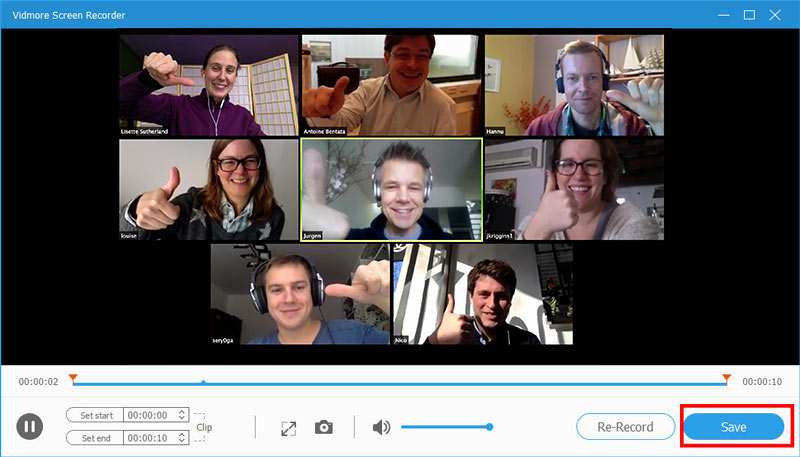
Top 2: Vidmore Free Online Screen Recorder
Pokud neradi instalujete software do počítače, Bezplatný online videorekordér Vidmore je nejlepší aplikace pro záznam schůzky. Umožňuje vám zaznamenávat vše online.
Klady
- Zcela zdarma.
- Žádný vodoznak nebo limit délky záznamu.
- Zachyťte své reakce spolu s nahráváním schůzek.
- Nabídka základních vlastních možností.
Nevýhody
1. Nezahrnuje funkce pro úpravy videa.
Jak zaznamenat schůzku online
Krok 1: Pokud potřebujete zaznamenat schůzku, otevřete prohlížeč a navštivte stránku https://www.vidmore.com/free-online-screen-recorder/. Klepněte na Spusťte bezplatný záznamník tlačítko pro spuštění.

Krok 2: Na spouštěči jsou čtyři ikony. Umožnit Obrazovka a Systémový zvuk při deaktivaci Webová kamera a Mikrofon pokud právě zaznamenáte schůzku. Chcete-li přidat své reakce, zapněte Webová kamera a Mikrofon také.

Krok 3: Klikněte na REC tlačítko při zahájení schůzky. Udeř Stop dokud schůzka nedokončí. Poté stáhněte záznamový soubor.

Část 2: Nejlepší 4 aplikace pro záznam schůzky na iPhone / Android
Top 1: AZ Screen Recorder
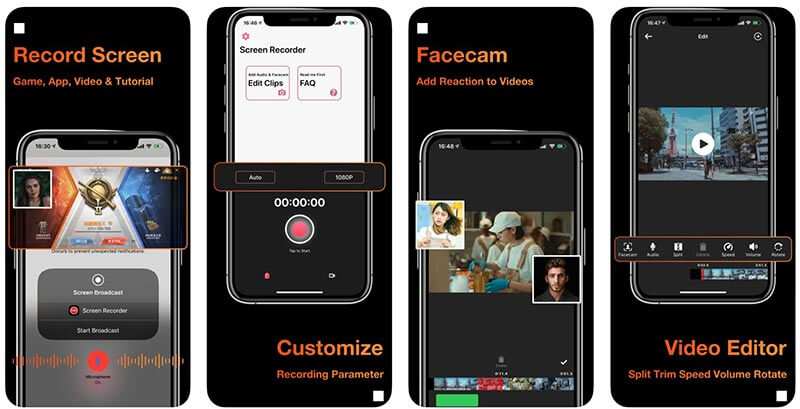
Plošina: iOS a Android
Cena: Zdarma s nákupem v aplikaci
AZ Screen Recorder je aplikace pro záznam schůzky typu „vše v jednom“ pro zařízení iPhone i Android. Kromě záznamu online schůzek poskytuje také funkce pro úpravy videa a převod videa.
Klady
- Zaznamenávejte schůzky spolu se zvukem.
- Tajně ukládejte online schůzky.
- Ořezávání, otáčení a úpravy záznamů schůzek.
- Přímé sdílení záznamů z jednání.
Nevýhody
- Přihlásili jste se k odběru po bezplatné zkušební verzi.
- Vyžaduje iOS 12.0 nebo novější.
Top 2: Record it

Plošina: iOS a Android
Cena: Zdarma s reklamami a nákupem v aplikaci
Jak již název napovídal, Record It je jednoduchá aplikace pro záznam schůzky, která je k dispozici pro zařízení iOS i Android. Pro mobily je to pohodlný způsob, jak ukládat schůzky bez ohledu na to, zda jste hostitelem nebo účastníkem.
Klady
- Nahrávejte schůzky na mobilní zařízení jedním klepnutím.
- Přidejte k nahrávkám reakce obličeje a vačky.
- Zahrňte video editor.
- Spravujte jednoduše záznamy schůzek.
Nevýhody
- U bezplatné verze je sdílení videa omezeno na tři minuty.
- Je k dispozici pouze v angličtině.
Top 3: ADV Screen Recorder
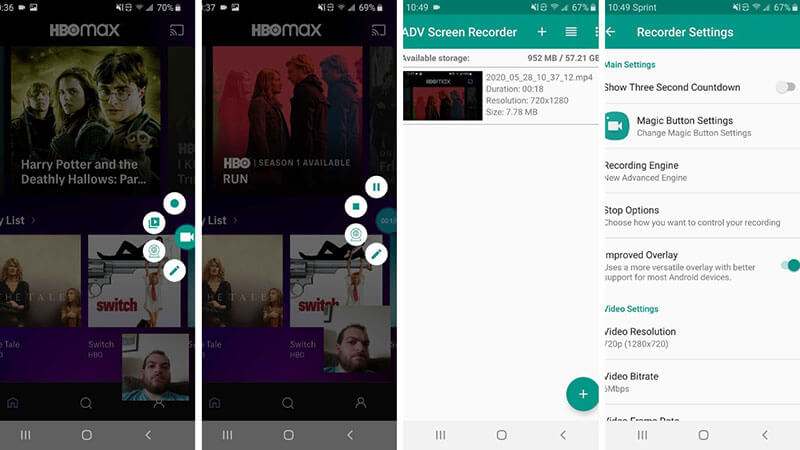
Plošina: Android 5.0 a vyšší
Cena: Zdarma s reklamami a nákupem v aplikaci
ADV Screen Recorder je aplikace pro záznam schůzky pro uživatele Androidu. Pro začátečníky je to dobrá volba pro nahrávání online schůzek na smartphonu nebo tabletu. Kromě toho podporuje přední i zadní kameru.
Klady
- Záznam schůzek se dvěma motory.
- Plně kontrolní záznam schůzky.
- Kreslete za letu svou oblíbenou barvou.
- Přidejte text k nahrávkám.
Nevýhody
- Pro pokročilé uživatele je to příliš jednoduché.
- Úpravy videa jsou omezené.
Top 4: TechSmith Capture
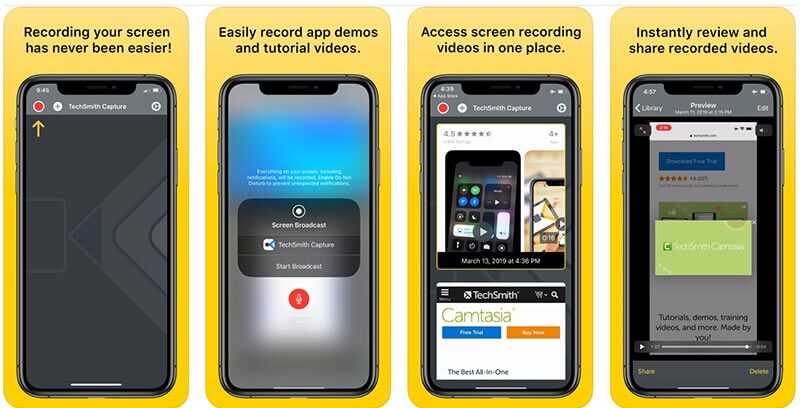
Plošina: iOS 12.4 nebo novější
Cena: Volný, uvolnit
TechSmith Capture je nejlepší aplikace pro nahrávání schůzek pro iPad a iPhone. Pokud máte omezený rozpočet, je to dobrá volba, protože v aplikaci není žádný nákup, předplatné ani jiný limit v aplikaci.
Klady
- Rychle zaznamenávejte schůzky na iOS.
- Mějte všechny záznamy schůzek uspořádané v knihovně.
- Přeneste nahrávky do Camtasie přes Wi-Fi.
Nevýhody
- Neposkytuje video editor.
- Není k dispozici pro starý iPhone.
Část 3: Časté dotazy k aplikacím pro záznam schůzky
Existuje aplikace pro záznam hlasu?
Existuje několik aplikací pro záznam zvuku pro zařízení iPhone a Android, které lze aktivovat hlasem, například Voice Activated Recorder a další.
Jak tajně zaznamenat schůzku?
Hostitelem je obvykle k dispozici vestavěná funkce nahrávání ve službách online schůzek. Oznámení navíc obdrží další účastníci. Chcete-li zaznamenat schůzku tajně, musíte použít záznamník schůzky třetí strany.
Mohu svůj telefon používat jako záznamník schůzek?
S aplikací pro záznam videa nebo zvuku můžete telefon přepnout na zařízení pro záznam schůzky.
Závěr
Nyní byste měli zvládnout alespoň 6 nejlepších aplikací pro záznam schůzky pro zařízení Windows, Mac, iPhone a Android. Mohou vám pomoci zachytit schůzky, prezentace a webovou kameru. Například Vidmore Screen Recorder se nejen snadno používá, ale také dokáže ukládat schůzky do vysoce kvalitních video souborů. Další problémy? Neváhejte zanechat zprávu níže.


